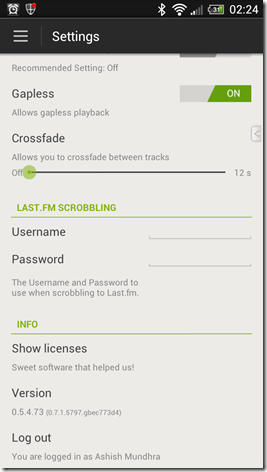Cuá»c tuần tra thách thức Trung Quá»c á» Biá»n Äông của trinh sát cÆ¡ Mỹ
Mục lục:
Từ từ nhưng chắc chắn người dùng Windows 10 đã bắt đầu thể hiện sự quan tâm đến Phim & TV hoặc Phim & TV của Microsoft ứng dụng do khả năng tải phụ đề bên ngoài khi phát một bộ phim. Trước đó, đây là một thiếu sót lớn trong các ứng dụng mặc định như Windows Media Player. Điều này khiến người dùng chuyển sang các ứng dụng thay thế như VLC Player để tải phụ đề. Không còn nữa!

Tải phụ đề bên ngoài trong ứng dụng Phim & TV
Ứng dụng Phim & TV trong Windows 10 hỗ trợ tải phụ đề bên ngoài. Nếu bạn muốn tải tệp phụ đề bên ngoài trong ứng dụng Phim & TV trên Windows 10, dưới đây là cách thực hiện. Chuyển âm thanh.
Trước tiên, hãy thử tải xuống phụ đề cho chương trình yêu thích của bạn hoặc phim bạn muốn xem. Nó có thể được tải xuống dưới dạng tệp zip. Sau khi tải xuống, bạn có thể lưu tệp bất cứ nơi nào bạn muốn, nhưng ở định dạng SRT. Nếu bạn đã tải xuống phụ đề trong một tệp nén, hãy trích xuất chúng ở vị trí thích hợp.
Khi hoàn tất, hãy mở video trong ứng dụng Phim & TV và nhấp vào nút Bong bóng thoại có thể nhìn thấy ngay cạnh Nút âm lượng. Nếu tệp có phụ đề được mã hóa, chúng sẽ xuất hiện với tùy chọn sau được hiển thị - ` Chọn tệp phụ đề `.
Nhấp vào `Chọn tệp phụ đề` và chọn tệp SRT bạn đã tải xuống. Phụ đề sẽ bắt đầu xuất hiện trên màn hình của bạn ngay lập tức.
Xin lưu ý rằng nếu tệp phương tiện của bạn có nhiều bản âm thanh, bạn có thể chọn và chuyển sang phụ đề mong muốn từ bên trong ứng dụng Phim & TV.
Nếu bạn muốn để sửa đổi hoặc thay đổi bản âm thanh, hãy nhấp vào nút Ngôn ngữ bên cạnh nút Phát / Tạm dừng.
Ở đây, bạn nên quan sát danh sách bật lên hiển thị cho bạn các kênh khả dụng. Nhấp vào nút bạn muốn chuyển sang và bản nhạc sẽ thay đổi khi đang bay.
Hy vọng bạn thích sử dụng ứng dụng Phim và TV được cập nhật!
Chức năng của ứng dụng GPS trên điện thoại di động phụ thuộc vào khả năng của điện thoại; trên điện thoại lật thông thường, ứng dụng có thể không có cùng một loạt các tính năng mà nó thực hiện trên BlackBerry. Cũng nên nhớ rằng các chức năng GPS phần lớn phụ thuộc vào mạng của nhà cung cấp dịch vụ di động của bạn, do đó bạn sẽ không thể sử dụng chúng nếu bạn ở ngoài phạm vi của một tháp di động.

[ĐọC thêm: Các bảo vệ tăng tốt nhất cho bạn điện tử đắt tiền]
Nhóm Ecole Polytechnique đã thực hiện công việc của mình trong không khí. Sử dụng một dao động và một ăng-ten không dây không tốn kém, nhóm nghiên cứu đã có thể nhận các phím bấm từ bàn phím hầu như bất kỳ, bao gồm cả máy tính xách tay. "Chúng tôi phát hiện ra bốn cách khác nhau để phục hồi phím tắt của bàn phím", ông Matin Vuagnoux, một tiến sĩ. sinh viên tại trường đại học. Với cáp của bàn phím và dây điện gần đó hoạt động như ăng-ten cho các tín hiệu điện từ này, các nhà nghiên cứu

Máy tính xách tay khó đọc nhất vì cáp giữa bàn phím và PC quá ngắn, tạo ra một ăng-ten nhỏ. Các nhà nghiên cứu đã tìm ra cách để đánh cắp bàn phím USB, nhưng các bàn phím PS / 2 cũ hơn, có dây nối đất nối vào lưới điện, là tốt nhất.
Trung Quốc vẫn an toàn cho gia công phần mềm CNTT. bị đe dọa bởi những cáo buộc gần đây của Hoa Kỳ về việc hack tài trợ của nhà nước nhưng quốc gia vẫn là nơi an toàn như một nhà thầu phụ công nghệ cho các doanh nghiệp nước ngoài, theo một trong những nhà cung cấp gia công phần mềm CNTT lớn nhất Trung Quốc. cáo buộc của nhà nước tài trợ hacking nhưng quốc gia vẫn là một nơi an toàn như một nhà thầu phụ công nghệ cao cho các doanh nghiệp nước ngoài, theo một trong những nhà cung cấp gia công phần

"Chúng tôi đảm bảo an ninh như là một" sống hay chết "điều. Jun Su, phó chủ tịch điều hành công ty cho Pactera Technology trong một cuộc phỏng vấn. “Chúng tôi là một công ty đại chúng. Nếu chúng ta từng bị rò rỉ IP, chúng ta đã chết. ”